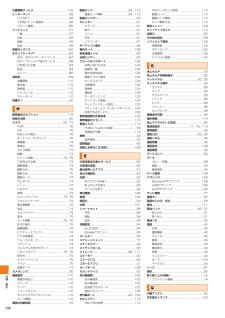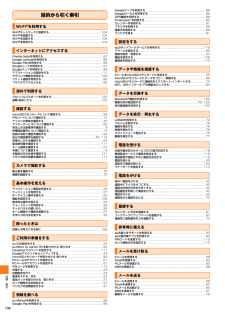Q&A
取扱説明書・マニュアル (文書検索対応分のみ)
"テザリング"2 件の検索結果
"テザリング"40 - 50 件目を表示
全般
質問者が納得簡単な流れとしては、以下のとおりです。詳しくは説明書を調べたり、ググったりしてみてくださいな。
①スマホのテザリングオプションに加入しているかどうか確認(していないと、繋がっても全くネットに繋がらない)
②スマホのテザリングの設定を確認。(そのままでOK、この時にPWを確認)
③テザリングを有効にする
④PSPで、ネットワークの接続を行う。(②で確認したSSIDや、PWを選んだり、入力したりする。)
こんなトコロです。ノパソをつないだりするときも基本一緒です。
4455日前view3
目次5Wi-Fi®のスリープ設定をする..................................................... ...105テザリング機能........................................................ ............................105USBテザリングを設定する.................................................. .........105Wi-Fi®テザリングを設定する..................................................... ...105ポータブルWi-Fi®アクセスポイントを設定する.........................106Bluetooth®テザリングを設定する..............................................106機能設定........................................................... ....
基本操作32ステータスバーは、 本製品の画面上部にあります。 ステータスバーの左側には不在着信や新着メール、 実行中の動作などをお知らせする通知アイコン、 右側には本製品の状態を表すステータスアイコンが表示されます。■ 主な通知アイコンの例■ 主なステータスアイコンの例本製品の状態を知るアイコンの見かたアイコン概要不在着信あり通話中、 発信中、 着信中新着PCメールあり新着Gmailあり新着Eメール (@ezweb.ne.jp) あり新着SMSあり/着信お知らせサービスの伝言お知らせ・着信お知らせあり新着インスタントメッセージあり新着FacebookメッセージありFacebookへデータアップロード中Facebookへデータアップロード完了Facebook機能の接続要求通知ありデータを受信/ダウンロードデータを送信/アップロードBluetooth®機能の接続要求通知ありカレンダーの予定ありストップウォッチ測定中タイマー設定中アラーム鳴動中楽曲を再生中FMラジオ使用中ワンセグ視聴中赤外線通信中NFC/おサイフケータイ ロック設定中本製品をメディアサーバーとして設定中/接続要求通知ありインストール完了 (Goog...
基本操作33通知アイコンは通知パネルに表示されます。 通知アイコンの詳細を確認したり、 対応するアプリケーションを起動できます。a ステータスバーを下にスライド「すべて削除」 をタップすると、 通知内容を消去できます。x または y をタップして通知パネルを閉じます。◎通知パネル内の通知を左または右にフリックすると、 一覧から削除できます。◎通知内容によっては通知を消去できない場合があります。◎画面ロックを 「スライド」 に設定している場合は、 画面ロックを解除しなくてもステータスバーを下にスライドして、 通知パネルを確認することができます。◎ステータスバーを下にスライドして、 マナーモードやデータ通信の有効/無効などを設定します。通知LEDの点灯/点滅により、 充電を促したり、 充電中の充電状態、 不在着信やメールの受信などをお知らせしたりします。◎電源を入れる時に電池残量が起動するのに十分でない場合は、 p を押すと赤く点滅します。本製品内やウェブサイトの情報を検索できます。a ホーム画面で [] →[検索]ソフトウェアキーボードが表示されます。b 入力欄にキーワードを入力: 音声で検索語句を入力入力した...
機能設定108設定メニューから各種機能を設定、 管理します。 壁紙や着信音のカスタマイズや、 セキュリティの設定、 データの初期化などをすることができます。a ホーム画面で [] →[設定]設定メニュー画面が表示されます。◎ステータスバーを下にスライド→ [] と操作しても、 設定メニュー画面を表示できます。■ 設定メニュー項目一覧Wi-Fi®やBluetooth®接続、 ホームネットワークの設定など、 通信に関する設定を行います。a 設定メニュー画面b◎ステータスバーを下にスライド→ [] と操作しても、 データ通信を使用するように設定できます。機内モードを設定すると、 ワイヤレス機能 (電話、 パケット通信、 Wi-Fi®機能、 Bluetooth®機能、 NFC R/W P2P機能) がすべてオフになります。■ 機内モードをオンにするa 設定メニュー画面→ [その他の設定]b 「機内モード」 にチェックを入れる「機内モード」 のチェックを外すと、 機内モードはオフになります。機内モードがオンの場合でもWi-Fi®、Bluetooth®、NFC R/W P2P機能をオンにすることができます。 航空機内や病...
101データ通信赤外線通信.......................................................... ..............................102赤外線の利用について..................................................... ...........................102赤外線でデータを受信する................................................... .....................102赤外線でデータを送信する................................................... .....................102Bluetooth®機能............................................................. .................102Bluetooth®機能でできること............................
134付録・索引位置情報サービス .................................................112インターネット ........................................................66LTE NET........................................................ ...66ご利用パケット通信料.....................................66パケット通信.....................................................66ウィジェット ............................................................27一覧............................................................. .......27共有.........................................................
デ タ通信105■ ステータスバーに表示されるWi-Fi®ネットワーク状態表示アイコンWi-Fi®ネットワークの接続状態によって、 ステータスバーに次のアイコンが表示されます。※1 Wi-Fi®ネットワークに接続していない状態で、 あらかじめWi-Fi®ネットワークの通知をオンにしておく必要があります (uP.105) 。Wi-Fi®のネットワークを検出したとき、 ステータスバーに通知するかどうかを設定します。 あらかじめWi-Fi®機能をオンにしておく必要があります (uP.104) 。a Wi-Fi設定画面→ [] →[詳細設定] →「ネットワークの通知」 にチェックを入れるネットワーク通知が設定されます。a Wi-Fi設定画面→ [スキャン]スキャンが開始され、 利用可能なWi-Fi®ネットワークが表示されます。b 接続するWi-Fi®ネットワークを選択→ [接続]Wi-Fi®ネットワークに接続します。a Wi-Fi設定画面→ [] →[ネットワークを追加]b 追加するWi-Fi®ネットワークのネットワークSSIDを入力c セキュリティタイプを選択必要に応じて、 追加するWi-Fi®ネットワークのセキュ...
デ タ通信106本製品を無線LAN (Wi-Fi®)アクセスポイントとして利用し、 無線LAN(Wi-Fi®)対応機器をインターネットに10台まで同時に接続することができます。a ホーム画面で [] →[設定] →[その他の設定] →[テザリング] →[Wi-Fiテザリング設定]b 設定するWi-Fi®ネットワークのネットワークSSIDを入力お買い上げ時には 「Xperia VL_XXXX」 が設定されています。c セキュリティタイプを選択必要に応じて、 追加するWi-Fi®ネットワークのセキュリティ情報を入力します。d [保存]◎お買い上げ時にはパスワードがランダムに設定されていますが、 任意のパスワードに変更することもできます。a ホーム画面で [] →[設定] →[その他の設定] →[テザリング] →[Bluetoothテザリング]b 注意事項画面の内容を確認して [OK]ポータブルWi-Fi®アクセスポイントを設定するBluetooth®テザリングを設定する
136付録・索引目的から引く索引Wi-Fi(R)を利用するWi-Fi(R)ネットワークに接続する ............................................................... ............. 104Wi-Fi(R)を起動する ............................................................... .................................... 104Wi-Fi(R)を切断する ............................................................... .................................... 105Wi-Fi(R)を利用する ............................................................... .................................... 104インターネットにアクセスするFriends Noteを利...
該当ページ:93ページ(変更前)ウイルスバスター TM モバイルfor auを利用する(変更後)ウイルスバスター TM for auを利用する該当ページ:93ページ(変更前)c [安心セキュリティパック] →[ウイルスバスター モバイル for au](変更後)c [安心セキュリティパック] →[ウイルスバスター for au]該当ページ:97ページ(変更前)◎USB大容量記憶インターフェースをサポートしているほとんどのデバイスと以下のオペレーティングシステム (OS) で、 microUSBケーブルを使用してファイルを転送できます。*Microsoft Windows 7*Microsoft Windows Vista*Microsoft Windows XP(変更後)◎USB大容量記憶インターフェースをサポートしているほとんどのデバイスと以下のオペレーティングシステム (OS) で、 microUSBケーブルを使用してファイルを転送できます。*Microsoft Windows 8*Microsoft Windows 7*Microsoft Windows Vista*Microsoft Windows...
- 1